Windowsカメラで撮影した写真をカメラロールフォルダに保存します
デフォルトでは、 MicrosoftSurfaceなどのWindows10デバイスの内蔵カメラを介してキャプチャされた写真とビデオは(Photos)CameraRollフォルダーに保存されます。この場所は、誰かが誤ってまたは故意にデフォルトの場所からCameraフォルダーを削除した場合に変更されます。次に、画像はOneDriveフォルダーに自動的に保存されます。画像の保存場所を元の場所、つまりカメラロールフォルダ(Camera Roll Folder)に戻すには、この投稿に記載されている手順に従ってください。
(Save)カメラ(Camera)で撮影した写真をカメラ(Camera)ロールフォルダに保存する
Windows10から(Windows 10)CameraRollフォルダーを削除または削除すると、CameraFolderが(Camera Folder)OneDriveに自動的にリダイレクトされます。Windows 11/10カメラを介してキャプチャしたすべての画像はOneDriveに保存されます。これは、ユーザーシェルフォルダ(User Shell Folders)のエントリを確認することで確認できます。
Windows 11/10カメラで撮影した写真がCameraRollフォルダーに自動的に保存されない場合は、次の(Camera Roll)ことを試してください。
- レジストリエディタを開きます。
- 次のパスアドレスに移動します– HKCU
- エントリを探す–
{AB5FB87B-7CE2-4F83-915D-550846C9537B} - 上記のエントリを削除します。
- サインアウトして再度サインインします。
- カメラ(Camera)アプリを開いて写真を撮ります。
- 画像の保存場所が再びCameraRollフォルダに変更されます。
Press Win+Rを組み合わせて押して、 [実行(Run)]ダイアログボックスを開きます。
ボックスの空のフィールドにRegeditと入力し、 Enterキーを(Enter)押します(Regedit )。
レジストリエディタ(Registry Editor)で次のパスアドレスに移動します–
HKCU\Software\Microsoft\Windows\CurrentVersion\Explorer\User Shell Folders
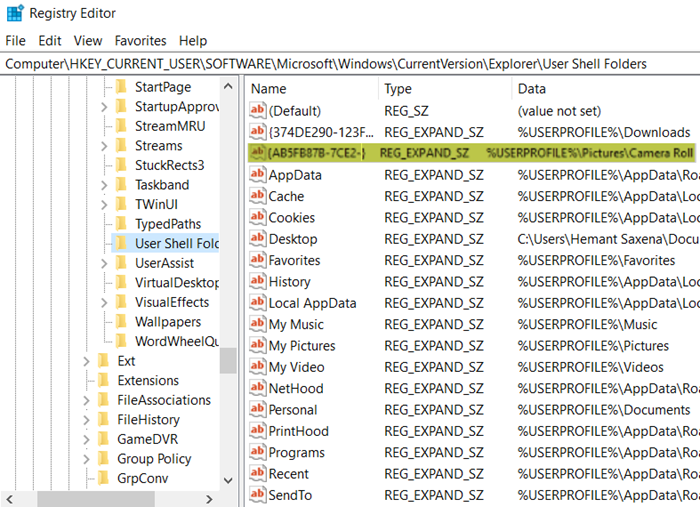
右ペインに切り替えて、次のエントリを探します– {AB5FB87B-7CE2-4F83-915D-550846C9537B。
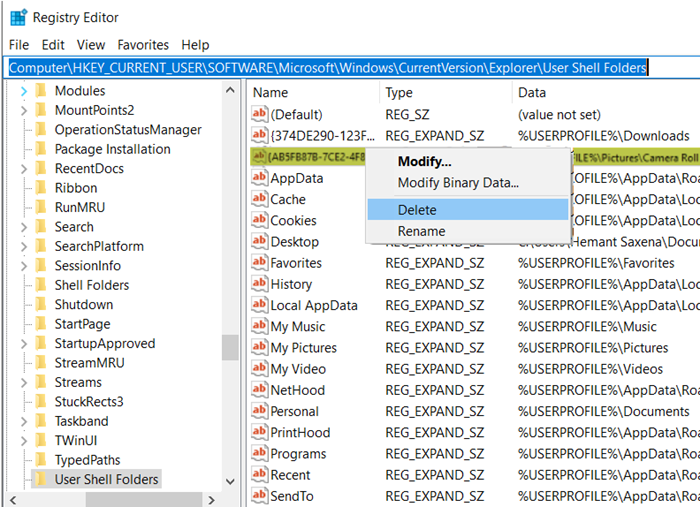
見つかったら、このエントリを削除してレジストリエディタ(Registry Editor)を閉じます。
次に、アカウントからサインアウトしてから、もう一度サインインします。
カメラ(Camera)アプリを開いて写真を撮ります。
画像は、デバイスのPicturesフォルダの下にある新しいCameraRollフォルダに自動的に保存されます。
この投稿は、カメラロールと保存した写真を別の場所に移動する場合に役立ちます。
Related posts
Windows 10コンピュータのデフォルトWebcamを変更する方法
Windows 11/10でWebcamをテストする方法?それは働いていますか?
FaceTime Camera Boot CampのWindows 10で動作していない
Windows 11でWebcam Brightnessを調整する方法
Fix Discord Camera Windows PCでは機能していません
チームでカメラが機能しない問題を修正
Windowsで0xa00f4244カメラエラーを修正する方法
Windows8.1のカメラアプリで撮影した写真とビデオを編集する方法
Omegleカメラが機能しない問題を修正する方法
あなたのカメラを起動することはできません、Windows 10のError 0xa00f4246
Windows Camera Frame Server serviceは予期せずに終了しました
Windows 10上Fix MSCONFIG Wo n't Save Changes
Fix Camera MissingまたはWindows 11/10でDevice Managerに表示されていない
PowerShellを使用したPowerShellを使ってWebcamsの検索と無効化方法
Windows10のMSチームでカメラが機能しない問題を修正する方法
スナップカメラが利用できないカメラ入力エラーを修正する
Windows10カメラアプリの使用方法
キーボードショートカットを使用してWindows11カメラとマイクをオフにする方法
ズームでスナップカメラを使用する方法
WebカメラでWindows8.1のカメラアプリを使用する方法
